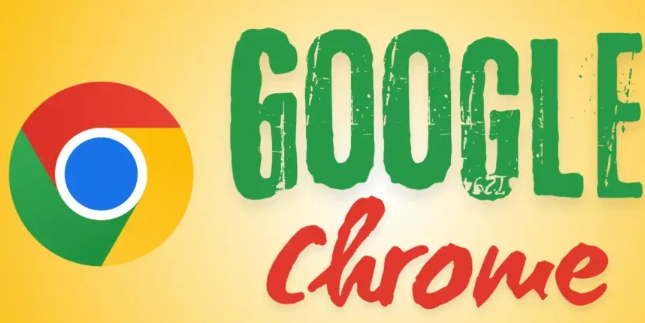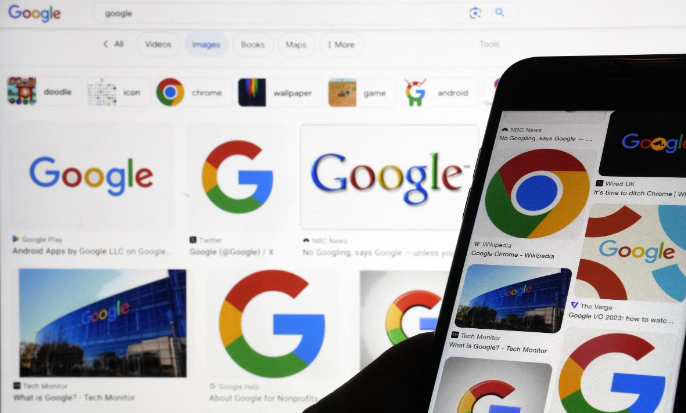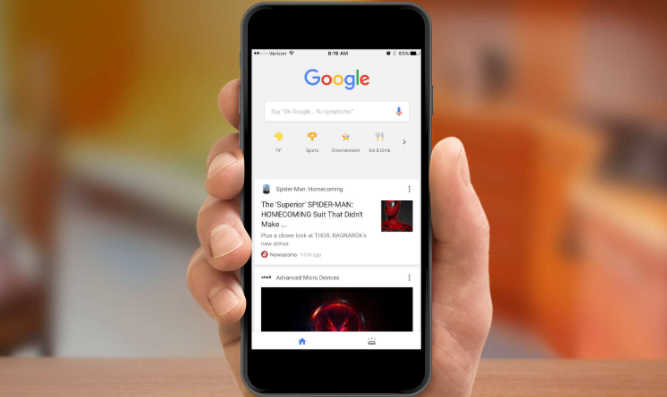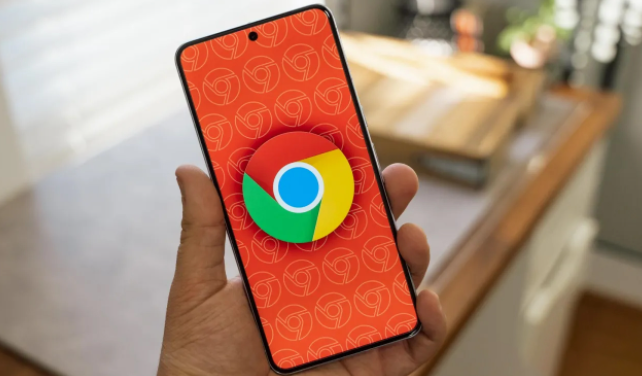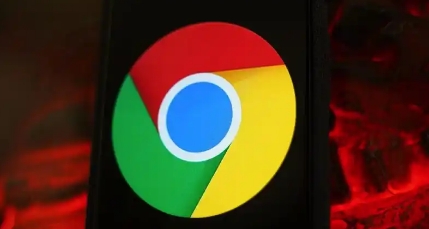详情介绍

- 点击浏览器右上角三个点→选择“设置”→滚动到底部点击“高级”→在右侧找到“重置和清理”板块→点击“将设置恢复到原始默认设置”。
- 直接输入地址`chrome://settings/resetProfileSettings`→跳过多级菜单直达重置界面(适合快速操作)。
2. 确认重置范围
- 勾选“删除浏览历史记录”和“清除缓存数据”→保留书签和密码(避免丢失重要数据)→点击“重置”按钮→浏览器会自动关闭并重启。
- 选择“彻底清理”选项:取消勾选“保留书签”→所有自定义设置(如扩展、主题、快捷键)将被清空→解决因配置错误导致的下载问题。
3. 检查默认下载路径
- 重置后进入设置→点击“高级”→找到“下载位置”→确保默认路径存在(如`C:\Users\用户名\Downloads`)→若文件夹被删除需手动创建。
- 修改权限:右键点击下载文件夹→选择“属性”→在“安全”选项卡中赋予当前用户“完全控制”权限→避免因系统限制导致写入失败。
4. 禁用冲突插件或配置
- 进入扩展管理页面(地址栏输入`chrome://extensions/`)→禁用广告拦截、下载工具类插件(如DownThemAll)→重启浏览器测试下载功能。
- 关闭代理服务器:进入设置→“系统”板块→打开“计算机的代理设置”→取消勾选“使用代理服务器”→直接连接网络防止下载中断。
5. 验证网络与防火墙状态
- 测试网速:打开`speedtest.net`→检查下载速度是否达标(如低于100KB/s可能为网络问题)→重启路由器或切换网络环境。
- 添加Chrome到防火墙白名单:打开控制面板→进入“Windows防火墙”→允许`chrome.exe`程序联网→防止企业级防火墙拦截下载进程。